Comment arrêter de payer pour Apple Music : guide complet
Certaines personnes ont de nombreuses raisons valables pour lesquelles elles voudraient comprendre comment arrêter de payer pour Apple Music ou obtenez des idées sur la façon d'annuler l'abonnement. Même si Apple Music est l’un des sites de streaming musical dont on parle le plus de nos jours, il existe des facteurs pour lesquels les gens souhaiteraient un changement soudain.
Les raisons peuvent être l'achat d'un nouvel appareil, ou vous souhaitez simplement réduire les cotisations régulières que vous devez habituellement payer chaque mois.
Ou il y a aussi des cas où vous êtes abonné à la plateforme mais vous n'utilisez pas l'abonnement, donc à votre avis, il serait préférable que vous évitiez l'abonnement à moindre coût.
Dans cet article, nous allons découvrir les étapes à suivre pour annuler votre Téléchargement de musique Apple abonnement ou comment arrêter de payer pour Apple Music. Nous allons parler des procédures en fonction de l'appareil que vous vous apprêtez à utiliser car les procédures diffèrent selon votre appareil.
Contenu de l'article Partie. 1. Quelles sont les procédures pour arrêter de payer pour Apple Music ?Partie 2. Comment pouvez-vous écouter plus facilement toutes les chansons que vous aimez ?Partie 3. Pour résumer tout
Partie. 1. Quelles sont les procédures pour arrêter de payer pour Apple Music ?
Parlons maintenant des étapes à suivre pour arrêter de payer pour Apple Music en fonction du type d'appareil que nous possédons. Vous devriez être prêt avec vos notes et votre crayon pendant que vous écrivez les étapes une par une.
Annuler l'abonnement Apple Music à l'aide de votre iPhone ou iPad
L'un des appareils que vous utilisez habituellement pour accéder à votre Apple Music est votre iPad ou iPhone. Pour annuler votre abonnement à l'aide de votre iPad ou iPhone, vous devez :
Étape 1. Pour commencer, lancer l'icône des paramètres de l'iPad/iPhone.
Étape 2. Ensuite, continuez et appuyez sur le ID apple que vous pouvez généralement voir dans la partie supérieure de l’interface.
Étape 3. Allez choisir le Abonnement Pro option.
Étape 4. Dans la liste, vous verrez alors tous vos abonnements actifs.
Étape 5. Vous devez cliquer sur Apple Music, puis rechercher l'option qui dit Annuler l'abonnement.
Étape 6. Ensuite, vous verrez un affichage contextuel, puis vous devrez choisir le Confirmer onglet que vous verrez sur ladite pop-up.
Une fois que vous aurez terminé toutes les étapes, vous recevrez un e-mail et vous demanderez si vous êtes prêt à poursuivre l'annulation. Vous confirmerez également l’action d’annulation et la date d’annulation.
Si vous trouvez l'abonnement Apple Music un peu cher, il peut y avoir d'autres choix comme le Apple un L'abonnement, lui, présente également de nombreux avantages, et encore plus si on le compare avec d'autres services Apple.
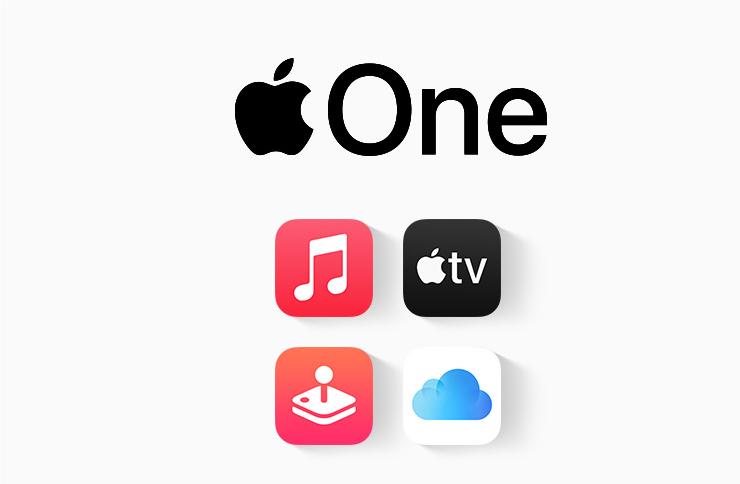
Annuler l'abonnement Apple Music à l'aide de votre appareil Android
Comme nous le savons tous, il est également possible d'accéder à Apple Music sur votre appareil Android, et les étapes sont également simples, nous les avons toutes répertoriées ci-dessous.
Étape 1. Commencez à lancer l'application Apple Music sur votre appareil.
Étape 2. Ensuite, vous devez choisir le Appuyez sur Compte , puis choisissez l'option Gérer l'abonnement languette.
Étape 3. Ensuite, vous devez choisir le Annuler l'abonnement puis appuyez sur l'onglet Confirmer que vous verrez dans l'élément de menu contextuel.
Annuler l'abonnement Apple Music à l'aide de votre ordinateur Mac
Si vous utilisez votre ordinateur Mac et que vous souhaitez supprimer tous vos abonnements Apple Music, nous avons les étapes que vous pouvez exécuter ci-dessous.
Étape 1. Sur votre Mac, lancez votre App Store d'Apple Application .
Étape 2. Ensuite, vous devez appuyer sur le ID, puis choisissez Nom. Vous pouvez également choisir de vous connecter avec votre identifiant Apple.
Étape 3. Appuyez ensuite sur le Paramètres que vous verrez dans la partie supérieure droite de l’écran.
Étape 4. Ensuite, faites défiler jusqu'à Gérer, puis choisissez l'option Gérer le lien.
Étape 5. Ensuite, vous verrez tous les abonnements répertoriés et lorsque vous verrez l'abonnement Apple Music dans la liste, commencez à le modifier.
Étape 6. Ensuite, vous devez choisir le Annuler l'abonnement option.
L'exécution des étapes ne prendra pas plus d'une minute. Vous pouvez également utiliser le Web pour savoir comment arrêter de payer pour Apple Music, et les étapes sont également simples :
Étape 1. Aller au site web officiel d'Apple ou sur music.apple.com, puis connectez-vous à l'aide de votre identifiant Apple.
Étape 2. Ensuite, vous devez vous diriger vers les abonnements, puis commencer à choisir Apple Music abonnements
Étape 3. Ensuite, vous devez choisir le Annuler l'abonnement option.
Et ce ne sont là que quelques-uns les méthodes pour arrêter de payer pour Apple Music, il y en a d'autres selon l'appareil que vous vous apprêtez à utiliser. Passons maintenant à la discussion sur le meilleur outil pour convertir Apple Music et que nous pouvons utiliser pour accéder à Apple Music sur n'importe quel appareil que nous possédons.
Partie 2. Comment pouvez-vous écouter plus facilement toutes les chansons que vous aimez ?
Maintenant que nous connaissons les procédures pour arrêter de payer pour Apple Music et étant donné que nous avons déjà annulé notre abonnement, la prochaine chose que nous devons trouver est un moyen de pouvoir accéder à ces pistes Apple Music avec moins de frais. tracas, et plus commodément.
Avec toutes les limitations que nous devons surmonter avec les pistes Apple Music, nous avons besoin d'un outil qui puisse aller au-delà de nos attentes.
Il existe des limitations concernant le cryptage DRM, et avec cela, il serait difficile pour quiconque d'accéder et d'ouvrir les chansons en utilisant des appareils non autorisés par Apple. Nous avons besoin d'outils tiers qui peuvent nous aider à modifier ces chansons et à les transformer en quelque chose que nous pourrions utiliser à tout moment et n'importe où.
Afin de rendre cela possible, nous avons le TunesFun Apple Music Converter, un outil professionnel qui vous aidera à convertir vos fichiers Apple Music dans des formats plus acceptables même si vous utilisez des appareils non Apple.

Nous avons des formats comme MP3, MP4, AC3, WAV, FLAC et bien plus encore. De plus, cet outil professionnel vous aidera à convertir vos fichiers Apple Music à un rythme très rapide, grâce à son utilisation, vous pourrez profiter de votre temps libre pour faire d'autres choses plus essentielles.
En outre, le cryptage DRM serait également supprimé et supprimé au fur et à mesure du processus de conversion. Une fois supprimé, vous pourrez accéder à toutes les pistes Apple Music de votre choix, même si vous y accédez sur n'importe quel appareil, et même si vous n'avez pas de connexion Internet. Cela signifie que vous pouvez écouter ces chansons hors ligne, à tout moment.
La sortie que vous aurez également une fois que vous aurez converti vos fichiers musicaux à l'aide du TunesFun Apple Music Converter est également de très bonne qualité. Vous pouvez même modifier les métadonnées avant la conversion, et vous pouvez également enregistrer les balises d'identification si vous le souhaitez.
L'une des meilleures choses que le TunesFun Apple Music Converter veillera à ce que, peu importe ce que vous faites avec les fichiers musicaux, tant que vous utilisez cet outil professionnel, aucune qualité ne sera compromise !
Le processus de conversion serait également fluide et facile à réaliser car la plate-forme de l'outil et les étapes sont très simples à comprendre et à suivre. N'importe qui, même ceux qui utiliseront la plateforme une fois, peuvent se convertir sans que personne ne les aide.
Il leur suffit de suivre les étapes que nous avons énumérées ci-dessous.
Étape 1. Pour commencer, nous devons disposer du TunesFun Apple Music Converter doit être téléchargé et installé sur votre ordinateur personnel. Une fois que vous avez terminé l'installation réussie, vous pouvez maintenant procéder à l'ajout des pistes Apple Music que vous souhaitez convertir.

Étape 2. Une fois ces fichiers déjà ajoutés, vous pouvez choisissez le format que vous souhaitez avoir, puis créez un dossier dans lequel vous enregistrerez tous les fichiers musicaux qui sont les produits du processus de conversion.

Étape 3 : Appuyez sur l'onglet Convertir, et attendez quelques minutes jusqu'à ce que tout soit réglé et terminé. Tous ces fichiers musicaux seront alors appréciés par vous, et vous pourrez convertissez autant de fichiers musicaux que vous le souhaitez.

Partie 3. Pour résumer tout
Nous avons vu le processus pour arrêter de payer pour Apple Music, et nous avons vu à quel point les choses peuvent être faites facilement tant que vous suivez l'ensemble d'instructions selon vos besoins et en fonction de l'appareil que vous possédez.
Nous espérons que vous avez appris et lu ce que vous devez savoir, ainsi que la manière d'accéder à Apple Music fichiers grâce à l'utilisation de TunesFun Apple Music Converter, grâce à son utilisation, vous pouvez annuler votre abonnement en toute confiance et faire convertir vos fichiers par l'outil, les choses peuvent désormais être plus économiques et plus pratiques que jamais.
Laissez un commentaire